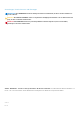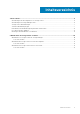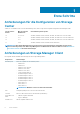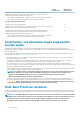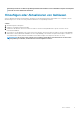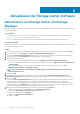Install Guide
3. (Optional) Klicken Sie auf Versionshinweise für Informationen über die Aktualisierung.
4. Wählen Sie eine Aktualisierungsaktion aus:
• Wählen Sie Jetzt herunterladen und installieren.
• Wählen Sie Herunterladen und später Installieren.
ANMERKUNG: Dieses Update ist ein den Betrieb beeinträchtigender Installationstyp und erfordert die Abschaltung
des Controllers. Der Dienst wird unterbrochen.
5. Wählen Sie eine Installationsart aus:
• gelten nur nicht-Service Affecting Aktualisierungen, wählen Sie Apply nicht-Service Affecting Aktualisierungen.
• Nicht-Service Affecting Aktualisierungen auf die erforderlichen Komponenten, wählen Sie Apply erforderlichen Komponenten -
-beeinflussenden.
• Um alle Aktualisierungen anzuwenden, einschließlich derjenigen, die sich auf den Dienst auswirken, wählen Sie Alle
Aktualisierungen anwenden – Auswirkung auf Dienst.
ANMERKUNG: Den Betrieb beeinträchtigende Installationstypen erfordert die Abschaltung des Controllers. Der
Dienst wird unterbrochen.
6. Klicken Sie auf OK.
Wenn die Dateien bereit sind für die Installation, zeigt das Dialogfeld Aktualisierung Storage Center, dass die Aktualisierung
verfügbar ist.
7. Klicken Sie auf OK.
8. (Optional) Wenn sich die Aktualisierung auf den Dienst auswirkt, wird das Dialogfeld Herunterladen und Installieren der
Aktualisierung bestätigen angezeigt. Geben Sie den Benutzernamen und das Kennwort für Storage Center ein, um fortzufahren.
9. Klicken Sie auf OK.
Das Storage Center aktualisieren Dialogfeld wird geöffnet. In diesem Dialogfeld werden Informationen zum Installationsvorgang
angezeigt und alle 30 Sekunden aktualisiert. Sollte die Aktualisierung fehlschlagen, klicken Sie auf Wiederholen, um den
unterbrochenen Prozess neu zu starten. Dieses Update wirkt sich auf den Dienst aus. Die Verbindung zwischen Storage Manager und
Storage Center wird unterbrochen.
Ports neu verteilen
Wenn ein Controller hinzugefügt oder offline gesetzt wurde, kann es sein, dass die Ports danach unausgeglichen sind. Falls dies bei Ports
der Fall ist, werden Sie im oberen Bereich der Registerkarte „Zusammenfassung“ aufgefordert, eine Neuverteilung der Ports
durchzuführen.
Info über diese Aufgabe
ANMERKUNG:
Bei Verwendung von Controllern der SCv2000- und SCv3000-Serie werden die Front-End-Ports
automatisch neu verteilt. Eine manuelle Port-Neuverteilung ist nicht erforderlich.
Schritte
1. Bei Verbindung mit einem Data Collector wählen Sie ein Storage Center aus der Dropdownliste im linken Navigationsbereich von
Unisphere Central aus.
2. Klicken Sie auf Zusammenfassung.
Die Registerkarte Zusammenfassung wird angezeigt.
3. Klicken Sie in der Banner-Meldung auf Ports neu verteilen.
Das Fortschrittsdialogfeld Ports neu verteilen wird geöffnet und geschlossen, wenn der Neuverteilungsvorgang abgeschlossen ist.
Aktualisieren der Storage Center-Software
13